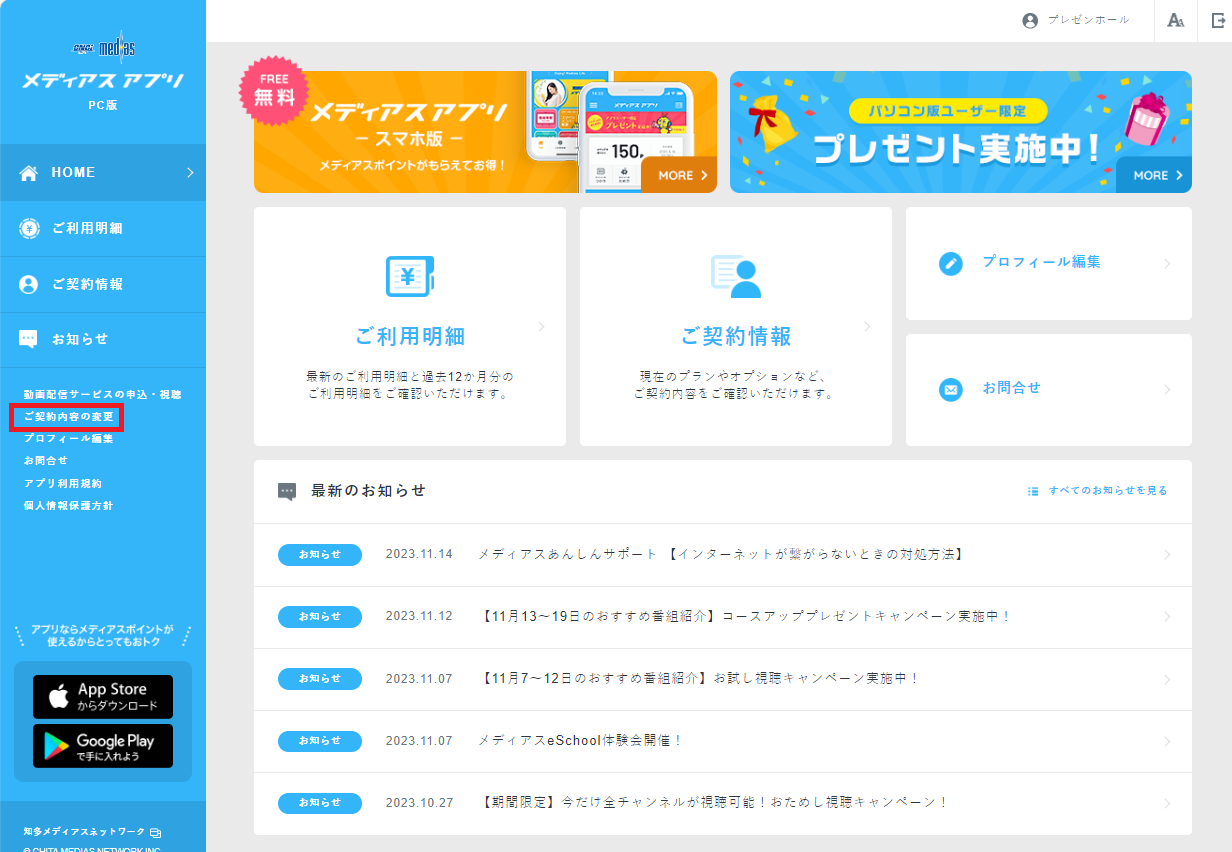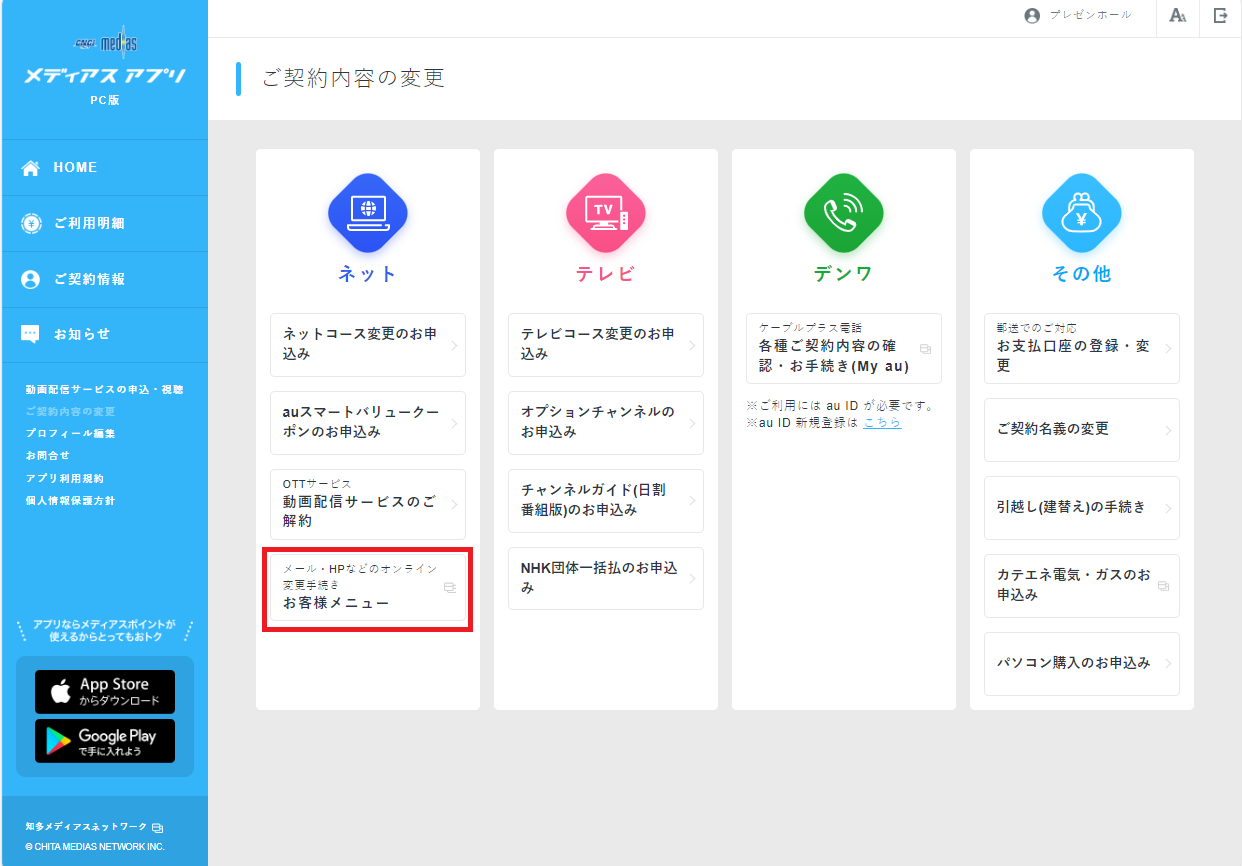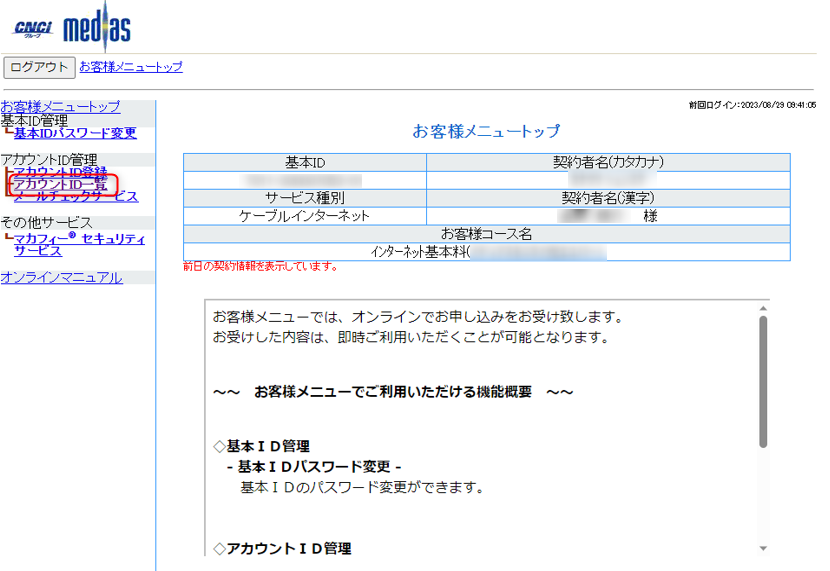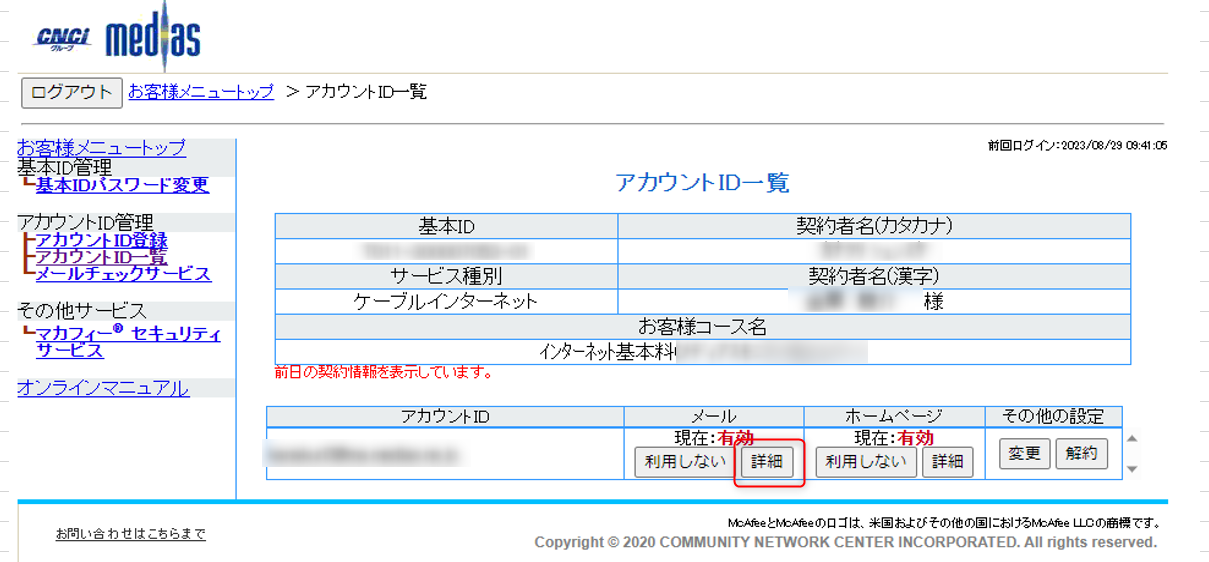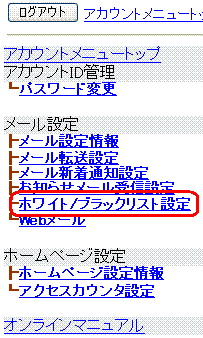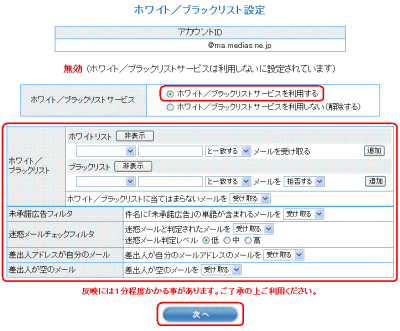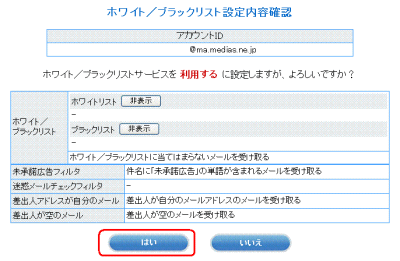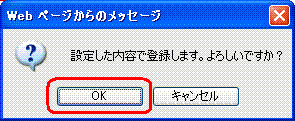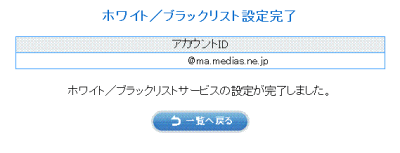メールフィルタ設定
メールフィルタ設定
件名、宛先、送信者などの条件を指定して該当するメールを受信/拒否/削除する設定ができます。
設定はアカウントメニューから行います。
※アカウントメニューへのログインはメディアスアプリからできます。
※ログインにはMyiDとパスワードが必要です。
メディアスアプリから
「お客様メニュー」にログインする
メディアスアプリへログイン後、「ご契約内容の変更」をクリック
(スマホ等からの場合はトップページの左上の三本線をタップすると、青いメニューが表示されます)
メールフィルタ設定手順
STEP.2
メールフィルタを利用する場合は「ホワイト/ブラックリストサービスを利用する」をクリックしてチェックを入れます。
※メールフィルタを解除する場合は「ホワイト/ブラックリストサービスを利用しない(解除する)」にチェックを入れます。
STEP.3
フィルタ条件を設定します。(フィルタ条件の詳細はこのページ下部をご覧ください)
STEP.4
「次へ」をクリックします。
迷惑メールチェックフィルタ
メールチェックサービス(有料)をご利用いただいている場合、迷惑メールと判定されたメールをどうするか設定できます。
迷惑メール判定レベルは高いほうが迷惑メールの検知率は上がりますが、正常なメールを誤判定する可能性も上がります。
差出人アドレスが自分のメール
迷惑メールに多く見られる、差出人がお客様のアドレスになっているメールをどうするか設定できます。
※実際にお客様自身が自分宛てに送ったメールもフィルタ対象となりますのでご注意ください。
差出人が空のメール
迷惑メールに多く見られる、差出人が空欄のメールをどうするか設定できます。
条件に一致した場合の動作
受け取る・・・条件に一致したメールを受け取ります。
拒否する・・・条件に一致したメールを受け取らず、そのメールの差出人に「受信拒否通知」を送信します。
削除する・・・条件に一致したメールを受け取りません。(相手にエラーメールも送信されません)
隔離する・・・迷惑メールと判定されたメールはWebメールの隔離フォルダに保存されます(迷惑メールチェックフィルタ利用時のみ)